
Si vous utilisez Outlook.com (anciennement Hotmail Hotmail est mort!) Les services de messagerie Microsoft Outlook expliqués Hotmail est mort! Services de messagerie Microsoft Outlook expliqués Cessez de rechercher Hotmail! La terminologie entourant les différents services de messagerie Microsoft Outlook est source de confusion. c'est ce qu'on appelle l'application web Outlook, Outlook Online, ou autre, laissez-nous vous expliquer.) Pour en savoir plus sur le courrier électronique, il est essentiel de le sécuriser correctement. Après tout, votre courriel est une passerelle vers presque tout ce que vous faites en ligne.
Mais il y a une autre raison pour laquelle votre compte Outlook est si important. Windows 10 vous permet de vous connecter à votre PC avec un compte Microsoft Avantages et inconvénients de l'utilisation d'un compte Microsoft avec Windows Avantages et inconvénients de l'utilisation d'un compte Microsoft avec Windows Un seul compte Microsoft vous permet de vous connecter à un large éventail de services Microsoft et des applications. Nous vous montrons les avantages et les inconvénients de l'utilisation d'un compte Microsoft avec Windows. Lire la suite . Si vous utilisez cette fonctionnalité et que quelqu'un vole le mot de passe de votre compte, vous pourriez avoir de gros problèmes.
Ne laissez pas cela arriver! Nous partagerons quelques bons conseils de sécurité pour nous assurer que personne ne puisse accéder à votre compte.
1. Définir un mot de passe fort
Le premier conseil est l'un des plus importants: assurez-vous que le mot de passe de votre compte est fort. L'utilisation d'un mot de passe faible, comme un mot de passe court, évident ou quelque chose que vous utilisez sur d'autres sites, ne le coupera pas. Un bon mot de passe Comment créer un mot de passe fort que vous n'oublierez pas Comment créer un mot de passe fort que vous n'oublierez pas Savez-vous comment créer et mémoriser un bon mot de passe? Voici quelques conseils et astuces pour maintenir des mots de passe forts et séparés pour tous vos comptes en ligne. En savoir plus, doit contenir au moins 10 caractères avec un mélange de majuscules, de minuscules, de chiffres et de symboles.
Si vous n'avez pas mis votre mot de passe à jour depuis un moment, c'est une bonne idée de le changer maintenant. Connectez-vous à votre compte Outlook, puis cliquez sur votre nom dans l'angle supérieur droit de la page. Choisissez Afficher le compte pour accéder aux paramètres de votre compte Microsoft.
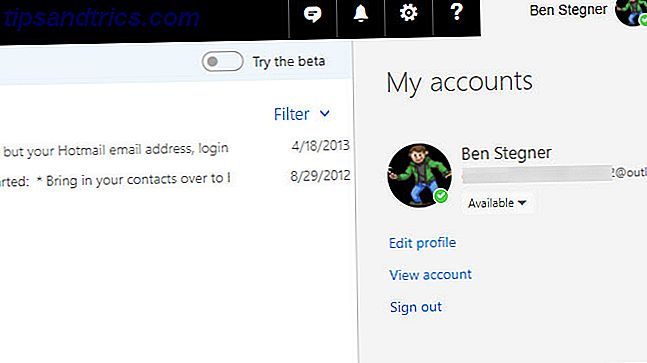
Sur la page résultante, cliquez sur le lien Modifier le mot de passe à côté de votre e-mail et sous votre photo de profil. Confirmez votre mot de passe actuel, puis entrez-en un nouveau. Si vous le souhaitez, vous pouvez également cocher une case qui vous obligera à changer votre mot de passe tous les 72 jours. Ce n'est pas nécessaire si vous utilisez un mot de passe fort, mais ce n'est pas une mauvaise idée de le garder frais non plus.
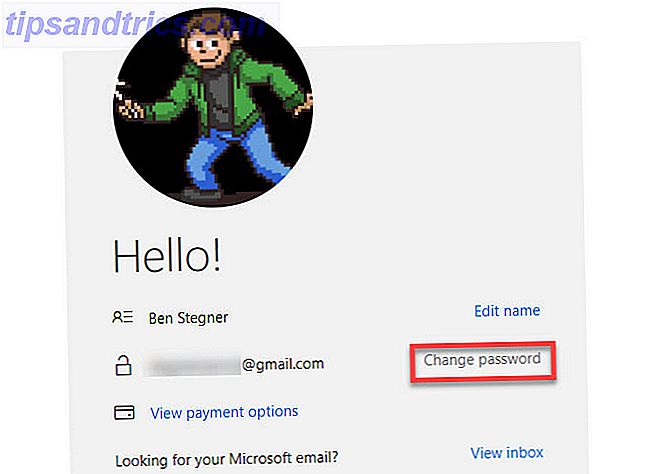
2. Activer l'authentification à deux facteurs
Vous avez sûrement entendu parler de deux facteurs: l'authentification Verrouiller ces services maintenant avec l'authentification à deux facteurs Verrouiller ces services maintenant avec l'authentification à deux facteurs L'authentification à deux facteurs est la façon intelligente de protéger vos comptes en ligne. Jetons un coup d'oeil à quelques-uns des services que vous pouvez verrouiller avec une meilleure sécurité. Lire la suite (2FA). Votre mot de passe suffit pour ouvrir une session sur votre compte Microsoft, ce qui vous protège si quelqu'un le vole.
Pour commencer avec 2FA, visitez la page de votre compte Microsoft et sélectionnez l'onglet Sécurité en haut de la page. Sur l'écran des bases de sécurité qui en résulte, cliquez sur le texte plus d'options de sécurité sous les trois cases.
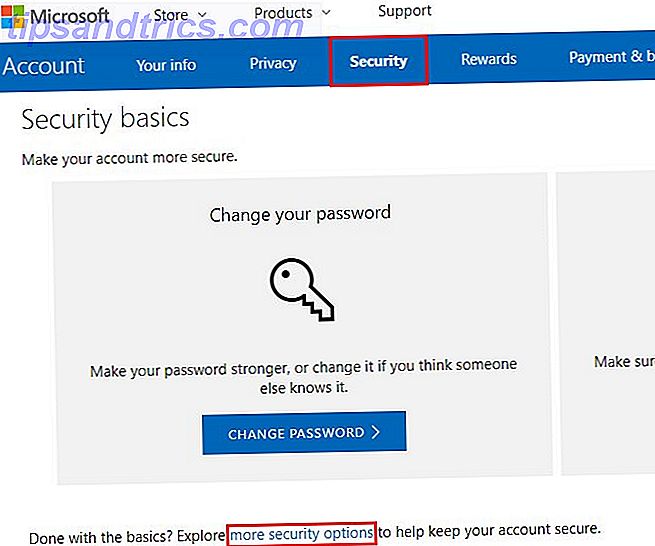
Sous l'en - tête de vérification en deux étapes, cliquez sur Activer la vérification en deux étapes . Vous verrez une brève description de ce que cela fait. Cliquez sur Suivant pour continuer.
Ensuite, vous devrez choisir si vous souhaitez utiliser une application, un numéro de téléphone ou une autre adresse e-mail pour la vérification. Chaque méthode présente des avantages et des inconvénients Avantages et inconvénients des méthodes et des types d'authentification à deux facteurs Avantages et inconvénients des méthodes et des types d'authentification à deux facteurs Les méthodes d'authentification à deux facteurs ne sont pas égales. Certains sont manifestement plus sûrs et plus sûrs. Voici un aperçu des méthodes les plus courantes et celles qui répondent le mieux à vos besoins individuels. Lire la suite . Nous vous recommandons de choisir une application car elle est la plus sécurisée et fonctionne même si votre téléphone est hors ligne.
Microsoft vous poussera à utiliser son application d'authentification, mais nous recommandons Authy à la place. Une fois que vous avez installé une application d'authentification Les 5 meilleures alternatives à Google Authenticator Les 5 meilleures alternatives à Google Authenticator Pour améliorer la sécurité de vos comptes en ligne, vous aurez besoin d'une bonne application d'authentification à deux facteurs pour générer les codes d'accès. Pensez que Google Authenticator est le seul jeu en ville? Voici cinq alternatives. En savoir plus sur votre téléphone, sélectionnez votre système d'exploitation mobile dans la liste. Ensuite, scannez le code QR avec votre application et entrez le code pour confirmer. Assurez-vous de copier le code de récupération avant de cliquer sur Terminer .
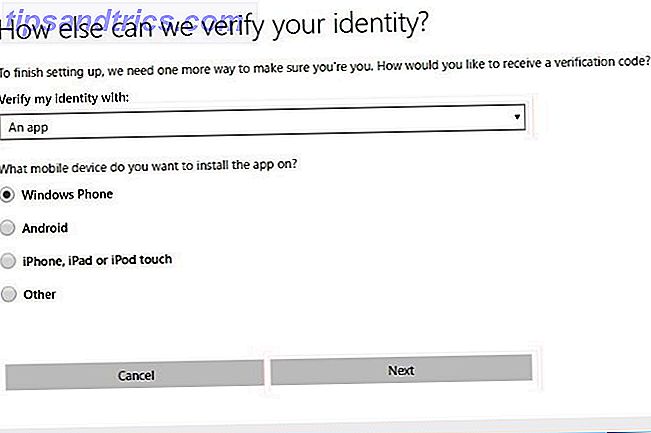
Si vous préférez ne pas utiliser une application, sélectionnez un numéro de téléphone ou une autre adresse e-mail à la place. Indiquez votre numéro de mobile ou votre autre adresse e-mail. Microsoft vous enverra automatiquement un code via un appel, un SMS ou un e-mail. Entrez ce code pour confirmer, et vous êtes tous ensemble.
3. Ne partagez pas votre compte avec quelqu'un
Cela peut sembler évident, mais il vaut la peine de le mentionner. Le partage de comptes de messagerie est un moyen facile de vous ouvrir aux hacks. À de très rares exceptions près, personne d'autre n'a besoin d'accéder à votre courrier électronique.
Si vous avez déjà partagé votre mot de passe email Comment partager vos mots de passe en toute sécurité avec vos amis et votre famille Comment partager vos mots de passe en toute sécurité avec vos amis et votre famille Vous ne devriez jamais partager vos mots de passe. Mais vous faites, n'est-ce pas? C'est pourquoi nous allons vous montrer comment partager vos mots de passe tout en gardant vos comptes aussi sécurisés que possible. Lire plus avec un ami, ou peut-être laisser quelqu'un en ligne se connecter à un de vos comptes, vous devez changer votre mot de passe pour verrouiller les autres.
4. Utilisez un code PIN pour vous connecter à Windows
Si vous utilisez un compte Microsoft pour vous connecter à Windows, votre mot de passe Outlook est le même que votre mot de passe de connexion PC. Bien que cela semble commode, cela pose un risque de deux façons.
Premièrement, plus votre mot de passe est sécurisé, moins il est facile de le taper. Ainsi, vous pourriez être tenté de raccourcir votre mot de passe d'email pour vous connecter plus rapidement à votre PC. Deuxièmement, si quelqu'un a volé votre mot de passe PC via un keylogger ou une autre méthode, il aurait aussi votre mot de passe email.
Une bonne solution à ces deux problèmes consiste à essayer une autre méthode de verrouillage de votre PC. Windows propose un code PIN et un verrou sur tous les ordinateurs, et même des empreintes digitales et des verrous sur Windows Bonjour Comment se connecter à Windows 10 avec les empreintes digitales et la reconnaissance faciale Comment se connecter à Windows 10 avec les empreintes digitales et la reconnaissance faciale Au lieu d'utiliser un mot de passe PIN, vous feriez mieux d'utiliser les empreintes digitales ou la reconnaissance faciale! Mais il y a quelques risques associés à eux. Voici ce que vous devez savoir. Lire la suite - machines compatibles. Pour activer une autre méthode, accédez à Paramètres> Comptes> Options de connexion, puis cliquez sur Ajouter sous la méthode que vous souhaitez activer.
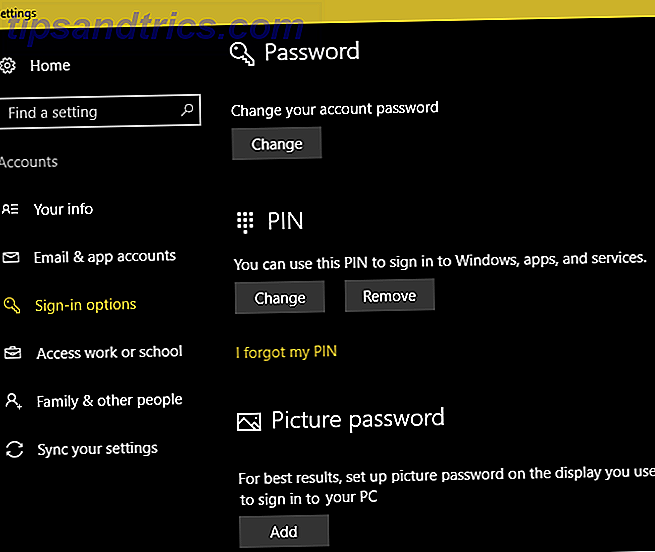
Un code PIN fournit un bon code PIN ou mot de passe? Que utiliser dans Windows 10 PIN ou mot de passe? Ce qu'il faut utiliser dans Windows 10 Windows 10 vous permet de vous connecter à votre PC en utilisant plusieurs méthodes. Les deux plus populaires sont les mots de passe et les codes PIN. Examinons les différences entre eux et de décider ce qui est le mieux pour vous. Lire la suite de la sécurité et de la commodité. Étant donné que les codes confidentiels sont locaux pour un périphérique, quelqu'un qui l'a volé ne serait pas en mesure de se connecter à votre messagerie Outlook.
5. Revoir l'activité récente régulièrement
Comme la plupart des comptes en ligne, vous pouvez consulter l'historique de votre compte Outlook quand vous le souhaitez. Cela vous permet de confirmer que le personnel non autorisé ne s'est pas connecté à votre compte.
Pour le vérifier, accédez à la page de sécurité de votre compte Microsoft et sélectionnez le bouton Réviser l'activité . Jetez un coup d'œil à vos dernières inscriptions et voyez si quelque chose a l'air douteux. Vous pouvez développer chaque entrée pour voir de quelle plate-forme et de quel navigateur elle provient, et si la connexion a été un succès ou non.
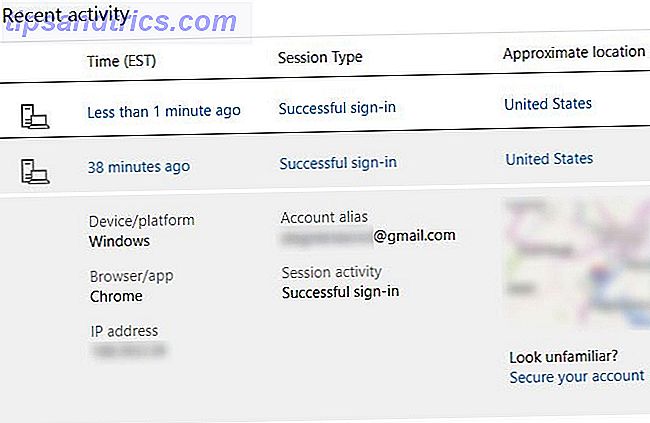
Si quelque chose ne vous semble pas correct, cliquez sur le texte Sécuriser votre compte sous la carte pour le rectifier.
6. Cochez les périphériques approuvés enregistrés sur votre compte
Vous pouvez vous connecter à votre compte Microsoft sur toutes sortes d'appareils. Ainsi, il est judicieux de vérifier où vous vous êtes connecté une fois de temps en temps pour vous assurer que votre compte n'est pas lié à d'anciens téléphones ou ordinateurs.
Vous pouvez afficher les appareils associés à votre compte en accédant à la page Appareils. Jetez un coup d'œil pour vous assurer que tous les PC, téléphones, Xbox et autres sont à vous.
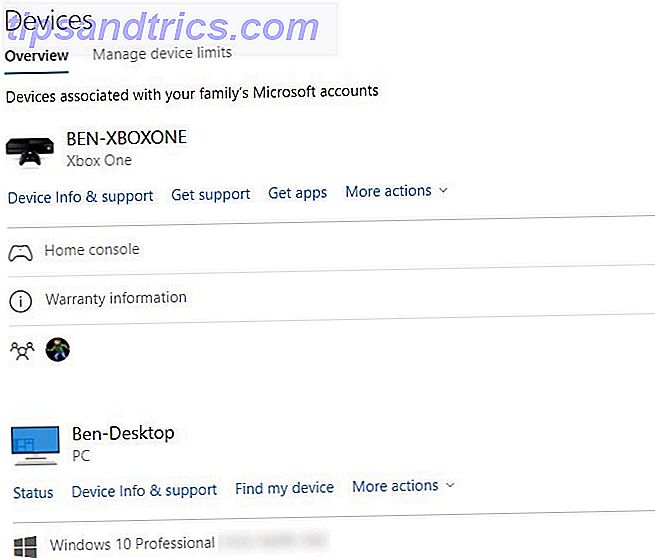
En outre, si vous avez déjà activé 2FA dans le passé, cela vaut la peine d'effacer votre liste de mots de passe d'applications. Sur la page de votre compte, revenez à Sécurité> plus d'options de sécurité . Sous Mots de passe de l'application, cliquez sur Supprimer les mots de passe des applications existantes, puis sur Supprimer . Cela vous déconnectera de tous les appareils qui ne supportent pas 2FA, comme la Xbox 360 Comment activer l'authentification à deux facteurs pour vos comptes de jeu Comment activer l'authentification à deux facteurs pour vos comptes de jeu L'authentification à deux facteurs fournit une couche supplémentaire de protection pour les comptes en ligne, et vous pouvez facilement l'activer pour vos services de jeux préférés. En savoir plus ou envoyer des applications sur des téléphones plus anciens
Enfin, vous pouvez cliquer sur Supprimer tous les périphériques approuvés associés à mon compte pour forcer à nouveau l'authentification à deux facteurs.
Cela peut sembler idiot, mais il est sage de réduire la surface d'attaque potentielle de votre compte.
7. Soyez conscient de l'hameçonnage
Le phishing par courriel tente de dérober des informations sensibles Comment repérer un courriel d'hameçonnage Comment repérer un courriel d'hameçonnage Attraper un courriel d'hameçonnage est difficile! Scammers posent comme PayPal ou Amazon, en essayant de voler votre mot de passe et les informations de carte de crédit, leur tromperie est presque parfaite. Nous vous montrons comment repérer la fraude. Lisez plus de vous en vous faisant passer pour une entité légitime. Si vous ne faites pas attention, cela pourrait vous conduire à remettre vos informations d'identification de compte Outlook.
Restez en sécurité en ne cliquant jamais sur les liens dans les courriels - visitez toujours le site Web directement. Ne faites pas confiance aux messages affirmant que vous devez vérifier votre mot de passe Outlook pour mettre à jour votre boîte aux lettres, car ils sont tous faux. Microsoft ne vous demandera jamais votre mot de passe par courrier électronique. Et il ne va pas vous appeler sur les virus PC Anatomie d'une arnaque: Le "Windows Tech Support" Con Anatomie d'une arnaque examinée: Le "Windows Tech Support" Con Examined Ils sont constamment à l'affût: escroqueries escroqueries réclamant être de "Windows Tech Support". Nous avons été ciblés par l'un de ces escrocs et voici ce qui s'est passé. Lire la suite .
8. Gardez vos informations de récupération à jour
Le moyen le plus rapide de revenir dans votre compte Outlook consiste à utiliser une adresse e-mail de récupération ou un numéro de téléphone. Si vous ne les ajoutez pas avant d'être verrouillé, vous aurez beaucoup plus de mal à débloquer votre compte.
Vous pouvez ajouter une nouvelle adresse de récupération ou vérifier vos adresses existantes en visitant à nouveau la page Sécurité de votre compte Microsoft. Cliquez sur le bouton Mettre à jour les informations et vous verrez chacune de vos entrées de contact existantes. Cliquez sur Retirer sur tout ce que vous n'utilisez plus, et assurez-vous d'avoir au moins deux autres moyens pour Microsoft de vous contacter.
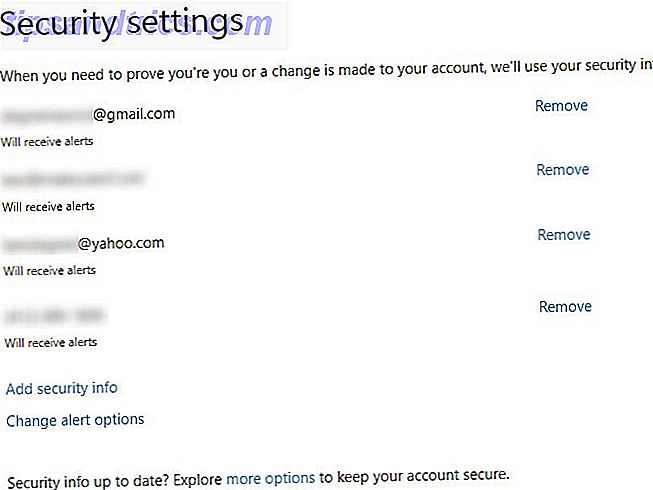
Cliquez sur Ajouter des informations de sécurité pour ajouter un nouveau numéro de téléphone ou une nouvelle adresse e-mail. Vous devrez vérifier les nouvelles méthodes avec un code qui leur est envoyé. Cliquez sur Modifier les options d'alerte pour déterminer les méthodes de contact qui reçoivent les alertes de compte.
Si vous n'avez pas d'e-mail de sauvegarde, cela vaut la peine de créer un autre compte gratuit Le Top 6 des fournisseurs d'e-mails gratuits en ligne autres que Gmail & Yahoo Les 6 meilleurs fournisseurs d'e-mails gratuits en ligne autres que Gmail et Yahoo Si vous ne voulez pas Gmail compte, quels choix avez-vous? Il existe d'autres bons services de messagerie alternative que vous pouvez envisager même si Google a la plus grande part de la boîte de réception. Lisez la suite pour avoir cette option de récupération.
9. Mot de passe protéger votre fichier PST
Nous nous sommes concentrés sur le courrier Outlook.com pour ces astuces, mais si vous utilisez Outlook sur votre PC Microsoft Outlook Web Vs. Desktop: Lequel est le meilleur pour vous? Microsoft Outlook Web Vs. Desktop: Lequel est le meilleur pour vous? Outlook.com est un puissant client de messagerie en ligne gratuit avec Office Online. Mais Outlook sur le Web peut-il rivaliser avec son homologue de bureau? Notre comparaison des perspectives vous aidera à décider par vous-même. Lire la suite, il y a un conseil spécial pour vous. Comme vous le savez peut-être, la version de bureau d'Outlook stocke votre courrier électronique dans un fichier PST. Vous pouvez ajouter un mot de passe à ces fichiers pour un peu de protection supplémentaire si vous le souhaitez.
Microsoft conseille que les mots de passe PST ne fournissent pas une protection adéquate contre les attaques malveillantes. 6 Conseils pour créer un mot de passe incassable que vous pouvez vous rappeler 6 Conseils pour créer un mot de passe incassable que vous pouvez vous rappeler Si vos mots de passe ne sont pas uniques et incassables, vous pourriez aussi bien ouvrir la porte d'entrée et inviter les voleurs à le déjeuner. Lire la suite sur votre compte PC est la meilleure ligne de défense pour votre email local. En outre, cela ne fonctionne pas pour les comptes Microsoft Exchange (comme ceux utilisés avec les e-mails d'entreprise).
Pour protéger un fichier PST par mot de passe, ouvrez Outlook sur le bureau et choisissez Fichier> Paramètres du compte> Paramètres du compte . Passez à l'onglet Fichiers de données et cliquez sur le fichier PST que vous voulez protéger (il ne peut y en avoir qu'un). Appuyez sur le bouton Paramètres ci-dessus, puis sur Modifier le mot de passe . Ajoutez un mot de passe de 15 caractères maximum, puis cliquez sur OK pour le définir.
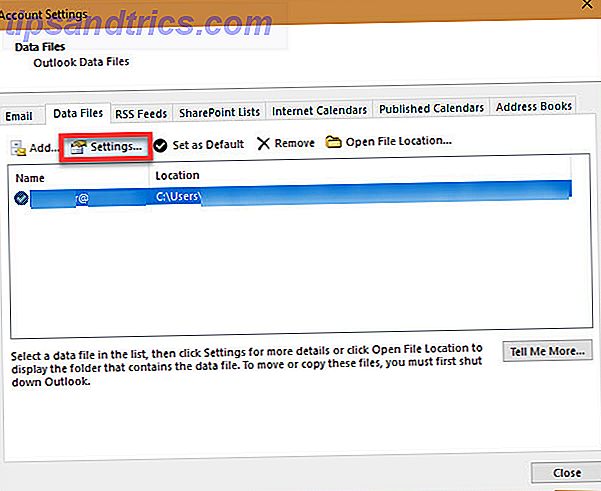
10. Utilisez les comptes d'alias pour couvrir votre adresse réelle
Ajout d'un alias à votre compte de messagerie 7 Astuces pour Outlook.com Tout le monde doit savoir 7 Astuces pour Outlook.com Tout le monde doit savoir Nous parions que vous ne connaissiez pas ces fonctionnalités d'application Web Outlook! Nous allons vous montrer les meilleurs cachés à la vue. Il est temps de remplacer votre client de messagerie de bureau? En savoir plus vous permet de donner une adresse e-mail différente qui envoie toujours des e-mails à votre boîte de réception principale. Vous pouvez les utiliser pour identifier facilement les sources qui envoient des spams dans votre boîte de réception. Du point de vue de la sécurité, ils obscurcissent également votre véritable adresse.
Pour en ajouter un, accédez à l'onglet Vos informations sur le site Web du compte Microsoft. Cliquez sur Gérer votre adresse e-mail ou votre numéro de téléphone, puis choisissez Ajouter un e-mail . Vous pouvez créer une nouvelle adresse e-mail et l'ajouter en tant qu'alias, ce qui créera une nouvelle adresse @ outlook.com. Vous pouvez également ajouter une adresse e-mail existante.
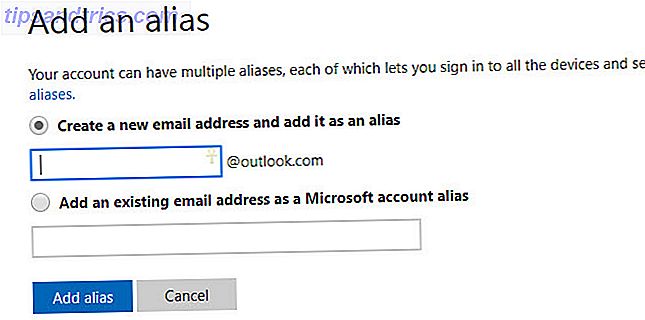
De toute façon, vous pouvez utiliser cette adresse pour vous connecter à votre compte Microsoft. Ils partagent tous un mot de passe et vous pouvez envoyer et recevoir des e-mails de n'importe lequel d'entre eux. Mieux encore, si vous cliquez sur les préférences Modifier la connexion sur la page des alias, vous pouvez empêcher un alias de se connecter à votre compte Microsoft. Cela vous permet de créer un alias pour travailler avec le courrier électronique, mais empêche quiconque de l'utiliser pour entrer dans votre compte.
Microsoft vous permet d'ajouter jusqu'à dix alias dans chaque année civile. En outre, vous ne pouvez pas avoir plus de dix alias sur votre compte à la fois.
Comment protégez-vous Outlook?
Ces dix conseils vous aideront à garder un contrôle strict sur votre compte Outlook, ce qui est doublement important si vous l'utilisez pour vous connecter à Windows 10. L'utilisation des outils fournis par Microsoft est essentielle pour empêcher les pirates de s'exposer. Avec un peu de bon sens et un mot de passe fort, vous aurez un compte en un rien de temps.
Une fois que vous avez la sécurité tout fait, assurez-vous que vous avez dit au revoir à spams Outlook Comment dire au revoir à Hotmail Spam pour de bon Comment dire au revoir à Hotmail Spam pour de bon Hotmail est malheureusement un foyer pour le spam et les e-mails indésirables. Voici ce que vous pouvez faire pour contourner cela une fois pour toutes. Lire la suite .
Avez-vous utilisé ces outils pour protéger votre compte Outlook? Est-ce que vous vous connectez à Windows 10 avec un compte Microsoft? Partagez vos histoires d'horreur de compte avec nous ci-dessous!
Crédit d'image: denisismagilov / Depositphotos



